Salvataggio automatico di WordPress: come utilizzare, modificare, abilitare e disabilitare questa funzione
Pubblicato: 2022-11-24Le cose non sempre vanno alla perfezione e sembrano andare male nel peggior momento possibile. Se hai un sito web, potresti avere familiarità con questo enigma. Proprio quando stai per pubblicare un post su cui hai lavorato per ore, la tua corrente si interrompe, il tuo browser si blocca o il tuo gatto cammina sulla tua tastiera.
Ma non tutto è perduto! La funzione di salvataggio automatico di WordPress consente di recuperare il lavoro in modo rapido e semplice. Scopriamo come.
Cos'è il salvataggio automatico di WordPress?
Il salvataggio automatico è abilitato sui siti WordPress per impostazione predefinita per aiutare i proprietari dei siti a proteggere i propri contenuti. Salva automaticamente post e pagine mentre utilizzi l'Editor in modo che, se il tuo sito va offline o qualcos'altro va storto, non hai perso tutto il tuo duro lavoro.
Se succede qualcosa, prova semplicemente a ricaricare il browser. Con il salvataggio automatico abilitato, WordPress dovrebbe avere un backup recente del post che puoi ripristinare con un solo clic.
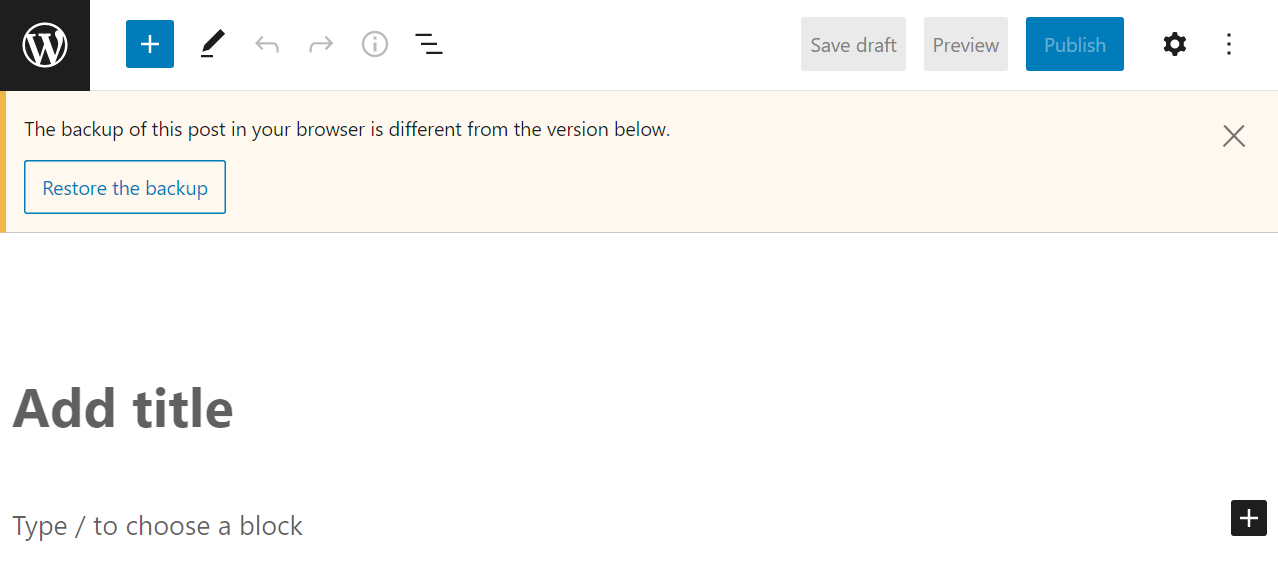
Diciamo backup "recente" perché una copia della tua pagina o del tuo post viene salvata in base a un intervallo di tempo, non dopo ogni singola battitura.
Qual è l'intervallo di salvataggio automatico predefinito su WordPress?
Gli intervalli di salvataggio automatico tendono ad essere relativamente bassi per offrire il massimo livello di protezione. Per impostazione predefinita, l'intervallo di salvataggio automatico di WordPress è di 60 secondi, ma può variare a seconda della configurazione del tuo host web.
Alcuni host con risorse limitate aumenteranno gli intervalli di salvataggio automatico per evitare problemi di prestazioni. È improbabile essere un problema se utilizzi un fornitore di qualità.
Nella maggior parte dei casi, non è possibile controllare l'intervallo di salvataggio automatico predefinito su WordPress. Ma puoi modificare quell'intervallo manualmente, cosa che tratteremo nella parte tutorial di questo articolo.
Puoi modificare le impostazioni di salvataggio automatico?
WordPress ti consente di modificare le impostazioni di salvataggio automatico predefinite, ma per farlo dovrai modificare manualmente i file core. Ciò significa accedere al server del tuo sito tramite File Transfer Protocol (FTP) o al pannello di controllo del tuo web hosting.
Puoi modificare le impostazioni di salvataggio automatico modificando il file wp-config.php nella directory principale di WordPress. Ciò consente di eseguire una delle seguenti operazioni:
- Abilita il salvataggio automatico (se era stato disabilitato in precedenza)
- Disabilita il salvataggio automatico (aumentando l'intervallo a un numero elevato)
- Modifica l'intervallo di salvataggio automatico in WordPress
Un altro modo per modificare le impostazioni di salvataggio automatico in WordPress è modificare il file functions.php per il tema che stai utilizzando. L'aggiunta di codice personalizzato a functions.php disabiliterà il salvataggio automatico per tipi di post specifici o disattiverà del tutto la funzione, se necessario.
Qual è la differenza tra salvataggi automatici e revisioni in WordPress?
L'obiettivo dei salvataggi automatici è salvare il lavoro in corso nel caso in cui qualcosa vada storto durante la modifica di una pagina o di un post. I salvataggi automatici avvengono in background, anche senza che tu prema il pulsante Salva bozza .
Le revisioni sono bozze di post o pagine che hai salvato manualmente. Quando salvi una nuova bozza, WordPress memorizza le versioni precedenti come revisioni nel caso in cui desideri tornare indietro. I salvataggi automatici non sono elencati come revisioni, poiché sono un sistema separato.
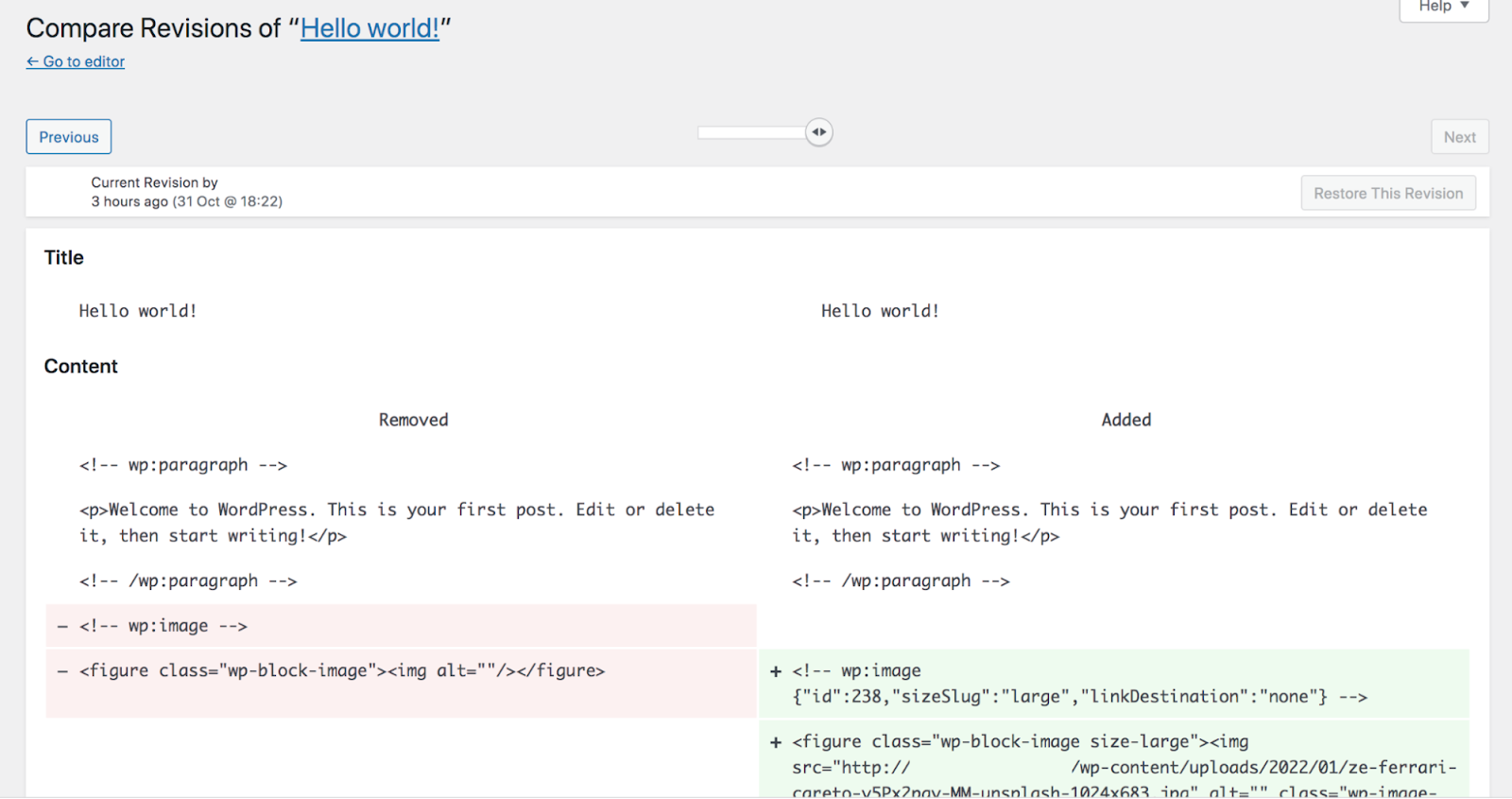
Con WordPress, puoi avere un solo salvataggio automatico alla volta. Ma il sistema di revisione ti consente di archiviare più bozze di un post o di una pagina, quindi visualizzare facilmente le modifiche e passare da una all'altra.
Come utilizzare e gestire i salvataggi automatici di WordPress
Come puoi gestire i salvataggi automatici e modificare le loro impostazioni? Apportare alcune modifiche richiede la modifica dei file core di WordPress e la gestione del codice: ti guideremo attraverso questi processi passo dopo passo. Ma prima, parliamo del ripristino dei salvataggi automatici.
1. Come ripristinare i salvataggi automatici di WordPress
Il ripristino di un salvataggio automatico di WordPress è semplice. Se esci dall'editor senza salvare le modifiche alla pagina o al post, WordPress ti avviserà che potresti perdere tali modifiche.
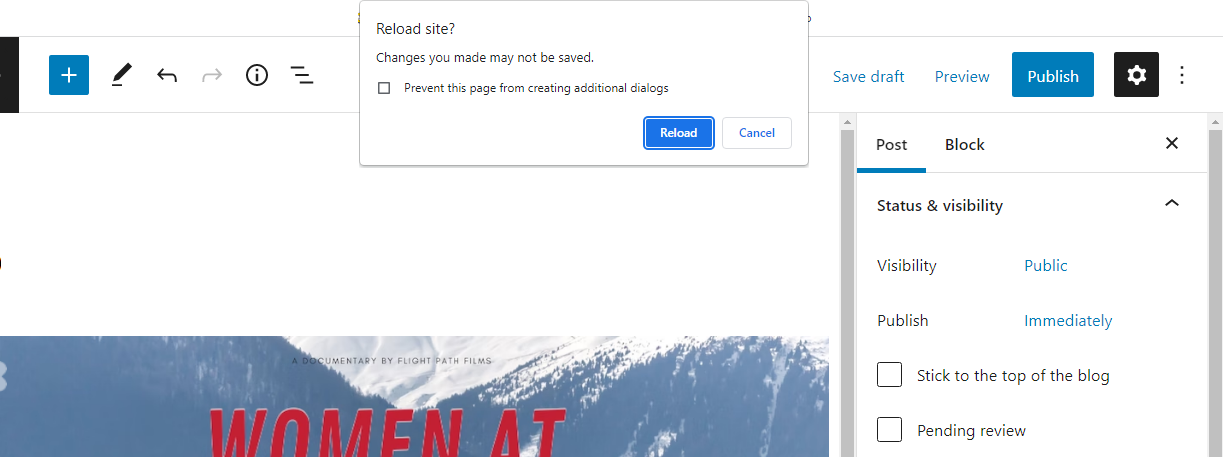
Dopo aver riaperto l'editor, WordPress ti farà sapere se è disponibile un salvataggio automatico. Quindi, puoi fare clic sul pulsante Ripristina il backup per caricare il salvataggio automatico.
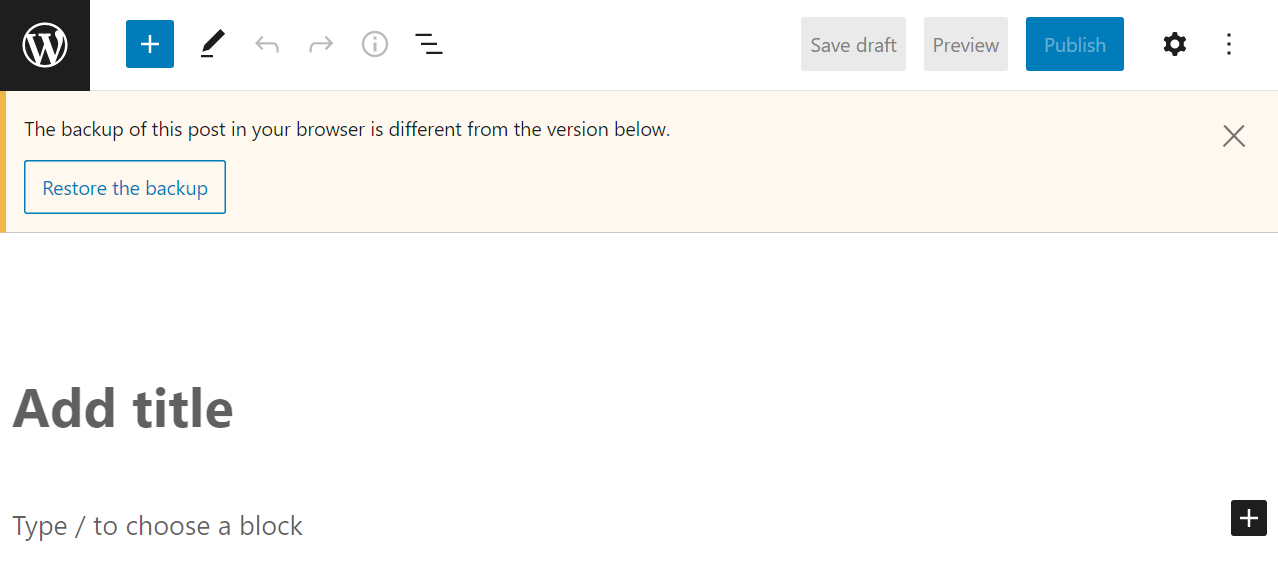
WordPress caricherà la versione salvata automaticamente del post su cui stai lavorando. Da questo momento in poi, puoi continuare a modificare il post, ma probabilmente vorrai salvare periodicamente le bozze per evitare ulteriori problemi.
2. Come eliminare un salvataggio automatico di WordPress
WordPress memorizza i salvataggi automatici nel database. Se vuoi eliminare un salvataggio automatico, ci sono tre modi per farlo. Puoi accedere al database utilizzando uno strumento come phpMyAdmin e trovare la voce corrispondente, attendere che i nuovi salvataggi automatici sovrascrivano quelli vecchi o utilizzare un plug-in per eseguire il lavoro per te.
Da un punto di vista pratico, ci sono pochi motivi per eliminare un singolo salvataggio automatico dal database. Ma alcuni utenti segnalano di aver visto aumenti moderati delle prestazioni del sito dopo aver rimosso voci non necessarie, come revisioni e salvataggi automatici.
L'utilizzo di un plug-in per "ripulire" il database potrebbe non essere necessario se disponi di un piano di hosting che offre grandi prestazioni e hai adottato misure per ottimizzare il tuo sito web. Tuttavia, plug-in come Advanced Database Cleaner rendono il processo molto semplice e possono anche aiutarti a eliminare le tabelle orfane dal database.

Per utilizzare Advanced Database Cleaner per eliminare i salvataggi automatici di WordPress, installa e attiva il plug-in, quindi vai alla scheda WP DB Cleaner in WordPress. Questa pagina include un elenco delle tabelle del database che puoi pulire, inclusa una che dice Bozze automatiche .
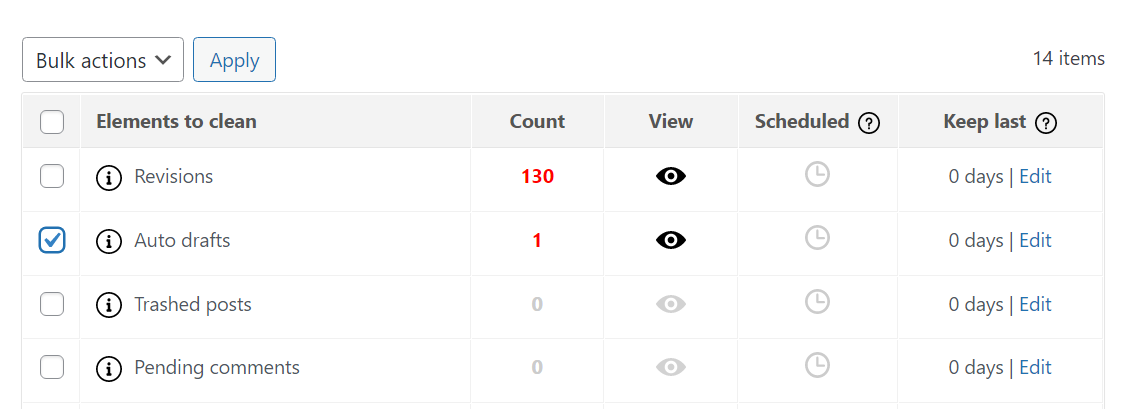
Selezionare l'elemento Bozze automatiche , scegliere Pulisci dal menu Azioni in blocco e fare clic su Applica . Il plug-in ti chiederà di confermare la decisione e, successivamente, cancellerà tutti i salvataggi automatici disponibili per il tuo sito web.

3. Come modificare l'intervallo di salvataggio automatico di WordPress
Se desideri modificare l'intervallo di salvataggio automatico del tuo sito Web, dovrai modificare il file wp-config.php . Per accedere a quel file, connettiti al tuo sito tramite FTP utilizzando uno strumento come FileZilla.
Una volta stabilita una connessione FTP, vai alla radice del tuo sito Web WordPress cartella. Quella cartella può avere diversi nomi, tra cui www , public_html o il nome del tuo sito.
Se non riesci a identificarlo, questi sono alcuni dei file e delle cartelle che dovresti vedere all'interno della directory principale , incluse le cartelle wp-content e wp-admin :
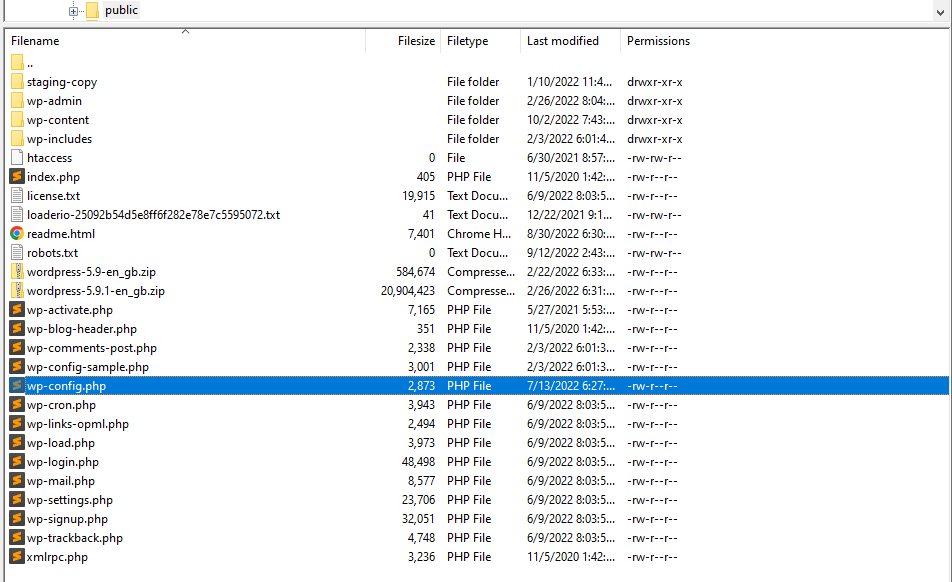
Questa cartella contiene anche il file wp-config.php . Fai clic con il pulsante destro del mouse e seleziona l'opzione Modifica . Questo aprirà wp-config.php usando il tuo editor di testo predefinito.
Per modificare l'intervallo di salvataggio automatico, dovrai aggiungere la seguente riga di codice:
define( 'AUTOSAVE_INTERVAL', 60 );La parte cruciale di quel codice è il numero. Nell'esempio sopra, è impostato su 60 secondi. Puoi modificarlo con qualsiasi valore desideri, ma ti consigliamo di non superare un minuto. Il salvataggio automatico ha un impatto trascurabile sulle prestazioni del tuo sito, quindi è meglio eseguirlo spesso per mantenere il tuo lavoro al sicuro.
Quando hai finito, salva le modifiche a wp-config.php e chiudi l'editor di testo. Il tuo client FTP potrebbe chiederti se desideri salvare la nuova versione del file sul server. Conferma le modifiche e sei a posto.
4. Come disabilitare il salvataggio automatico di WordPress
Il salvataggio automatico è abilitato per impostazione predefinita in WordPress, ma puoi disabilitarlo manualmente per post, pagine o entrambi. Sfortunatamente, queste impostazioni non sono disponibili tramite la dashboard di amministrazione di WordPress. Quindi, dovrai connetterti al tuo sito Web tramite FTP.
Passare alla cartella principale e trovare il file functions.php . Apri il file e aggiungi la seguente riga di codice:
add_action( 'admin_init', 'disable_autosave' ); function disable_autosave() { wp_deregister_script( 'autosave' ); }Non dimenticare di salvare il tuo lavoro!
Un metodo alternativo per disabilitare la funzione di salvataggio automatico consiste nel seguire gli stessi passaggi per modificare l'intervallo di salvataggio automatico come sopra, ma impostare l'intervallo su un giorno intero. Sebbene ciò non disattivi completamente il salvataggio automatico, si attiverà solo dopo 24 ore. Per fare ciò, segui le istruzioni sopra, ma aggiungi questa riga di codice al tuo file wp-config.php :
define('AUTOSAVE_INTERVAL', 86400);5. Come abilitare il salvataggio automatico di WordPress
Il salvataggio automatico è abilitato in WordPress per impostazione predefinita. Non è necessario attivare la funzione manualmente a meno che non sia stata disabilitata a un certo punto.
Se la funzione di salvataggio automatico non funziona sul tuo sito, potrebbe essere dovuto a una modifica delle impostazioni di salvataggio automatico o del codice all'interno dei file wp-config.php o functions.php . In questi casi, ti consigliamo di aprire entrambi i file per vedere se è presente un codice personalizzato che modifica la funzionalità di salvataggio automatico.
Puoi trovare esempi di come appare questo codice nelle sezioni precedenti di questo tutorial, dove ti mostriamo come disabilitare il salvataggio automatico e modificare le sue impostazioni di intervallo.
Se trovi un codice simile in uno o entrambi i file, puoi eliminarlo per riattivare il salvataggio automatico in WordPress. Prima di farlo, tuttavia, ti consigliamo di eseguire il backup completo del tuo sito nel caso in cui dovessi riscontrare errori durante la modifica dei file.
Domande frequenti sul salvataggio automatico di WordPress
Se hai domande su come funziona il salvataggio automatico in WordPress, questa sezione risponderà.
Posso visualizzare in anteprima un salvataggio automatico in WordPress?
In passato, WordPress permetteva di visualizzare in anteprima i salvataggi automatici prima di ripristinarli. Quella funzione non è più disponibile. Ora, l'editor chiede semplicemente se si desidera ripristinare il salvataggio automatico, se disponibile.
Quali tipi di contenuti WordPress salva automaticamente?
WordPress salva automaticamente solo post e pagine. Puoi configurare il sistema di gestione dei contenuti (CMS) per salvare automaticamente i tipi di post personalizzati, il che richiede l'aggiunta di codice ai rispettivi file delle impostazioni.
WordPress salva automaticamente le bozze?
WordPress richiede di salvare manualmente le bozze per memorizzarle come revisioni. Se non salvi una bozza e l'editor si chiude, potresti essere in grado di accedere a un salvataggio automatico quando lo riapri. Ma la disponibilità di un salvataggio automatico dipenderà dall'intervallo configurato.
Il salvataggio automatico di WordPress non funziona, cosa posso fare?
Se il salvataggio automatico non funziona, qualcuno potrebbe averlo disabilitato per i tuoi post e le tue pagine. Puoi controllare le istruzioni precedenti per disabilitare il salvataggio automatico per post e pagine. Potresti voler contattare il tuo provider di hosting e chiedere se questo è stato fatto sul tuo piano.
Posso salvare automaticamente tutto il mio sito in tempo reale?
Il salvataggio automatico di WordPress funziona solo per post e pagine. Se desideri salvare ogni aspetto del tuo sito Web, inclusi la libreria multimediale, le impostazioni, i plug-in, i temi e altri elementi, dovrai utilizzare un plug-in di backup di WordPress.
Per la maggior parte dei siti Web, disporre di backup completi è una soluzione molto migliore rispetto al fare affidamento esclusivamente sui salvataggi automatici. Con backup frequenti, puoi ripristinare il tuo sito Web a uno stato precedente se elimini contenuti, riscontri un errore tecnico o devi annullare le modifiche al sito.
Sebbene sia possibile eseguire manualmente il backup del sito Web, il processo può richiedere del tempo e si consiglia di eseguire frequentemente copie complete. Con Jetpack Backup, ottieni backup automatici in tempo reale dell'intero sito web. Ciò significa che il plug-in crea e salva nuove copie del tuo sito man mano che apporti modifiche.
Jetpack Backup può archiviare i backup per un massimo di 30 giorni o un anno intero (a seconda del piano che utilizzi) e ti consente di ripristinarli con un solo clic. Inoltre, avrai accesso al supporto tecnico premium nel caso in cui qualcosa vada storto con i tuoi backup.
Usa il salvataggio automatico per proteggere il tuo lavoro in WordPress
Il salvataggio automatico è una funzionalità eccellente per siti di qualsiasi tipo. Dopotutto, avere un salvataggio automatico recente può fare la differenza tra perdere ore di lavoro o riprendere da dove avevi interrotto se qualcosa va storto. Sebbene i salvataggi automatici non ti aiutino a ripristinare i contenuti eliminati, possono assicurarti di non perdere nulla su cui stai attualmente lavorando.
Oltre a utilizzare il salvataggio automatico, la creazione di backup del sito Web può assicurarti di non perdere mai il tuo lavoro. Jetpack Backup salverà automaticamente il tuo sito in tempo reale e ti consentirà di ripristinarlo con un solo clic.
Ottieni Jetpack Backup.
